今天給大家帶來win8係統如何恢複出廠設置,win8係統恢複出廠設置的方法,讓您輕鬆解決問題。
和以往的windows係統不一樣,微軟自發布了win8係統之後就希望把這種操作係統和具有封閉式特點的設備結合起來,而並不僅僅是應用在通用計算機之上。微軟的這種企劃也導致在win8係統之中多了一些新功能,就那恢複出廠設置來說,使用了win8係統的電腦都可以像移動設備那樣恢複出廠設置了。今天小編就給大家介紹下怎麼讓win8係統恢複出廠設置。
步驟一:把鼠標指針移動到win8.1係統下載桌麵的右下角,這個時候win8係統的側邊欄應當會浮現出來,然後點擊齒輪狀的設置圖標。

步驟二:點擊設置之後會彈出一個側邊欄,這裏點擊更改電腦設置選項。
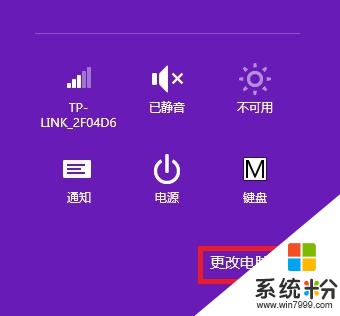
步驟三:在win8係統的桌麵左側會彈出電腦設置界麵,這裏點擊左邊的常規選項之後在右側出現的界麵之中點擊“刪除所有內容並重新安裝windows”選項下方的開始(會提示使用管理員權限)。
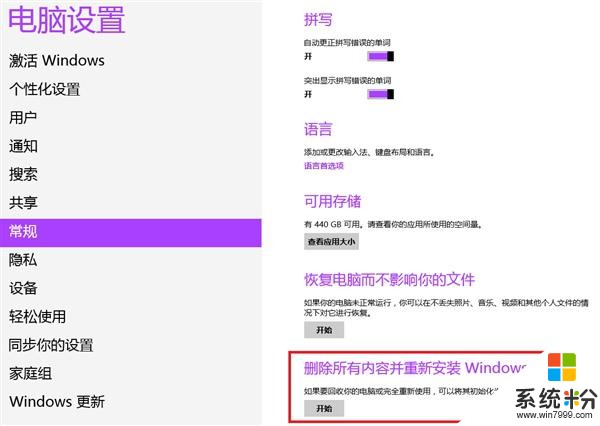
步驟四:之後會出現如下界麵,點擊下一步。

步驟五:選擇是否清理驅動器,如果清理驅動器的話這就相當於格式化整個硬盤,之前的所有數據都會丟失,但是這種恢複出廠設置是徹底的。如果選擇僅刪除我的文件的話隻會清理係統之中用戶目錄的文件之後重裝係統。
 上一篇:如何設置win8電腦文件夾的訪問權限?
下一篇:win8純淨版怎麼禁用win鍵
我要分享:QQ空間新浪微博騰訊微博人人網百度貼吧豆瓣網天涯社區更多
上一篇:如何設置win8電腦文件夾的訪問權限?
下一篇:win8純淨版怎麼禁用win鍵
我要分享:QQ空間新浪微博騰訊微博人人網百度貼吧豆瓣網天涯社區更多
以上就是win8係統如何恢複出廠設置,win8係統恢複出廠設置的方法教程,希望本文中能幫您解決問題。
Win8相關教程